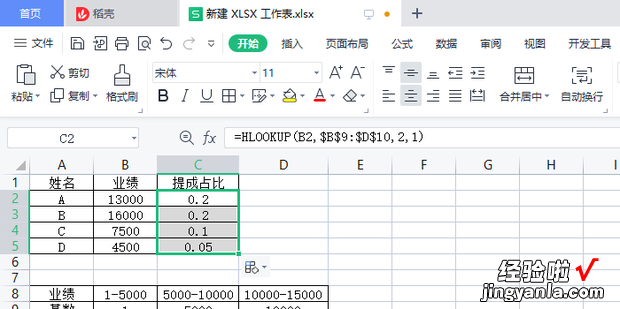下面一起来看看Excel如何使用HLOOKUP根据区间计算销售提成来自占比 。
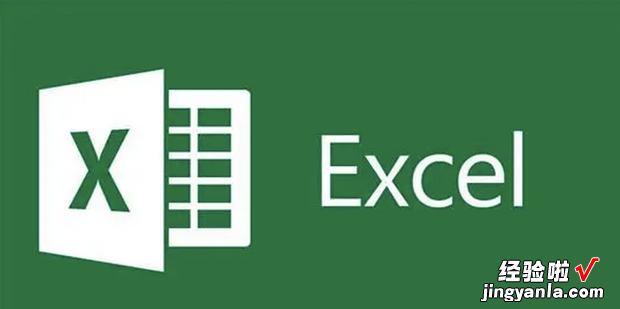
方法
首先打开要进行操作的Excel表格 。
打开后选中要进行操作的单元格 。
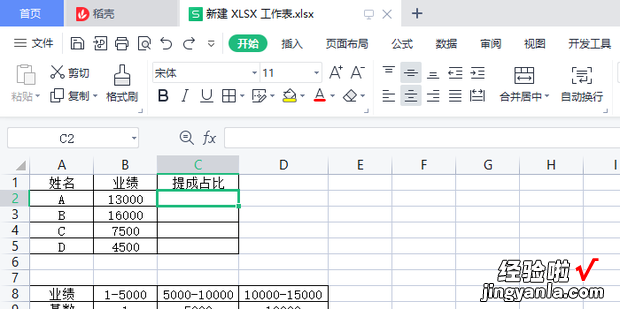
然后点击上方的“fx”按钮 。
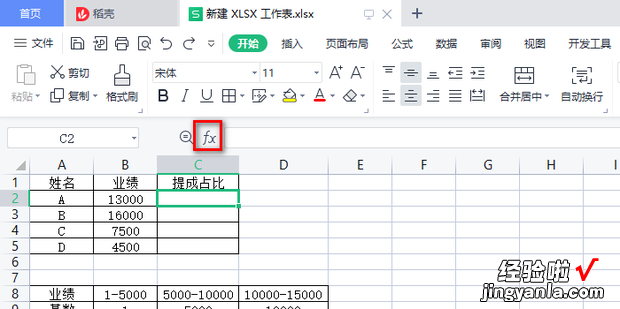
在弹出的插入函数窗口中选择HLOOKUP函数,之后点击确定,如果找不到HLOOKUP函数可以在上方搜索栏中搜索 。
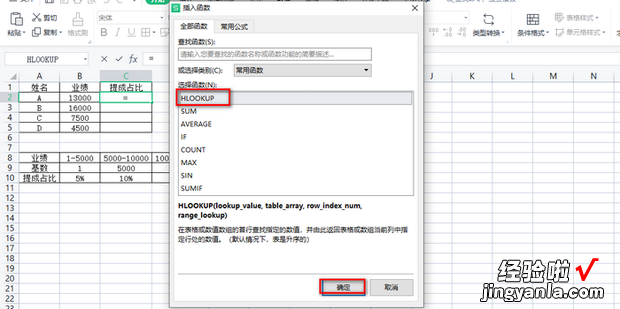
在弹出的函数参数窗口中将查找值设置为B2 。
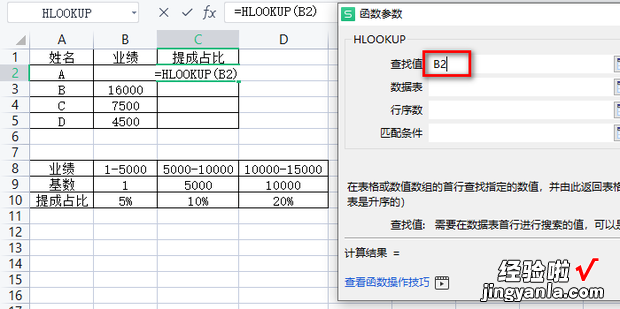
然后将数据表设置为$$B$9:$D$10 。
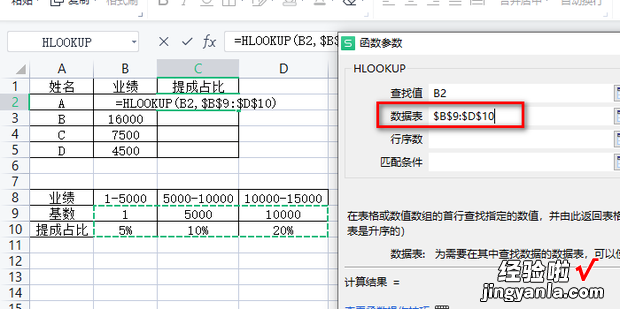
【如何使用HLOOKUP根据区间计算销售提成占比】
之苦资若兰后再将行序数和匹配条件分别设置为2和1 , 设置完成后点击确转苦白弱乡策夫印脚广定 。
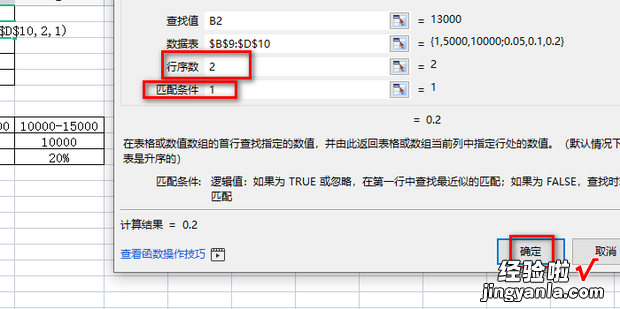
然后用鼠标左键按住右下角的填充柄 。
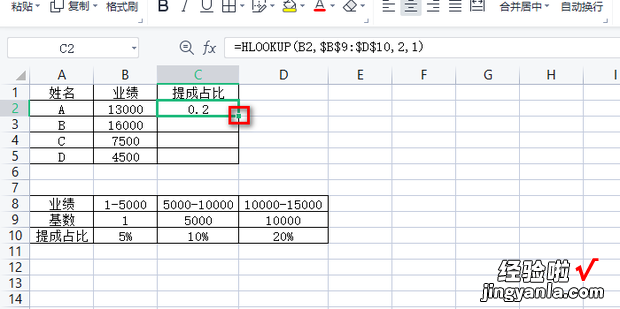
按住填充柄往下拉,直到最后一个数据即可 。